아이패드: SIM 카드 삽입 및 제거 방법
이 튜토리얼을 통해 Apple 아이패드에서 SIM 카드를 액세스하는 방법을 배워보세요.
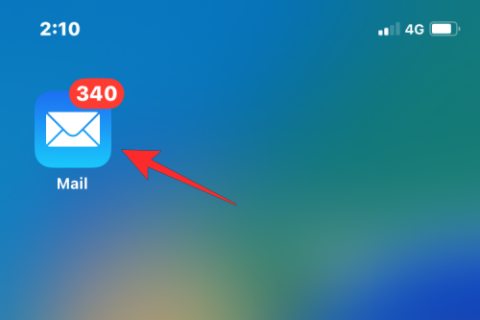
Apple의 모바일 운영 체제의 다음 버전은 iPhone 사용자에게 다양한 새로운 기능을 제공할 것을 약속합니다. 시스템의 시각적 업그레이드와 함께 iOS 16은 대부분의 기본 앱에 대한 기능적 업그레이드를 제공하며 주목할만한 앱 중 하나는 Apple Mail 앱입니다. iOS 16에서는 이제 Gmail 에서와 마찬가지로 이메일을 나중에 보내도록 예약할 수 있습니다 .
이 게시물에서는 예약 보내기의 모든 내용과 iOS 16의 Apple Mail에서 이 기능을 사용하는 방법에 대해 설명합니다.
메일로 예약 보내기란 무엇입니까?
iOS 16에서 Apple의 기본 메일 앱은 사용자가 이메일을 작성하고 나중에 보낼 수 있도록 준비할 수 있는 예약된 보내기 기능을 제공합니다. 작성한 이메일을 미리 설정된 시간(당일 오후 9시 또는 다음 날 같은 시간)에 보내도록 선택할 수 있습니다. 또한 사전 설정된 옵션이 바람직하지 않은 경우 원하는 날짜와 시간에 메시지가 전송되도록 예약할 수 있습니다.
나중에 예약한 이메일은 Apple Mail의 나중에 보내기 폴더 안에 표시됩니다. 예정된 시간이 되면 메일 앱이 자동으로 이메일을 보내고 이 이메일은 "나중에 보내기"에서 "보냄"으로 이동됩니다.
관련 항목: iOS 16: Apple Mail에서 메시지를 불러오는 방법
iPhone의 Apple Mail에서 나중에 이메일을 예약하는 방법
참고 : 이 기능은 iOS 16에서만 작동하며 이전 버전의 iOS에서는 작동하지 않습니다.
나중에 이메일을 예약하려면 먼저 Apple Mail에서 메시지를 작성해야 합니다. 그렇게 하려면 iPhone에서 메일 앱을 여세요.

메일 앱이 열리면 새 메시지 버튼 (사각형과 연필 아이콘으로 표시됨)을 탭합니다.
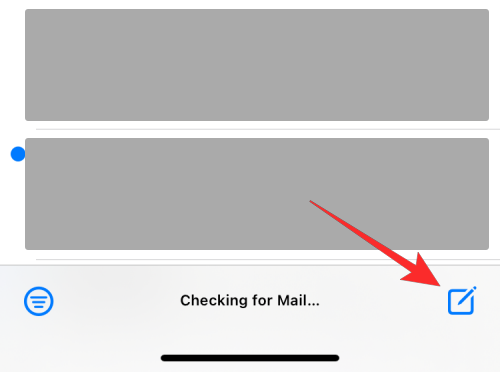
나타나는 새 메시지 화면에서 이메일을 작성하세요. 이메일이 준비되면 보내기 버튼 (파란색 위쪽 화살표로 표시된 버튼)을 길게 탭하세요 .
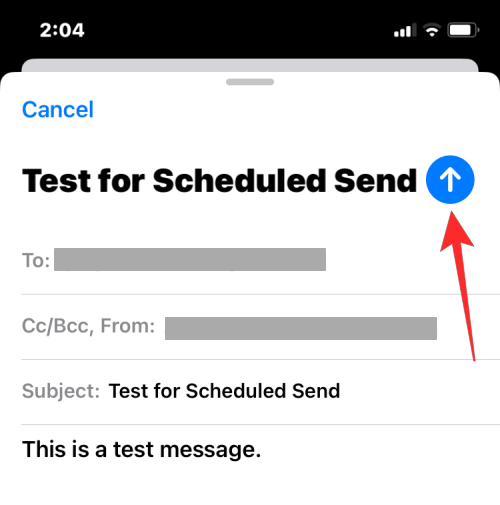
이제 더보기 메뉴에 이 이메일을 예약할 시간을 선택하라는 메시지가 표시됩니다. 미리 설정된 옵션( 오늘 밤 9시 보내기 또는 내일 오후 9시 보내기) 중에서 선택할 수 있습니다 . 원하는 시간에 이 이메일을 보내려면 나중에 보내기를 탭하세요 .
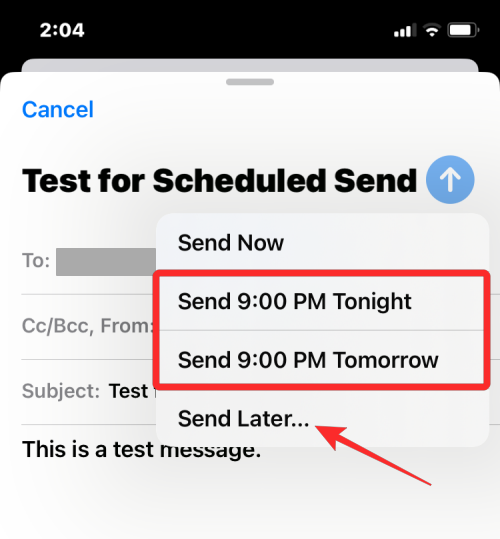
후자 옵션을 선택하면 나중에 보내기 화면이 나타납니다. 여기에서 캘린더에서 이메일을 보낼 날짜를 선택하세요.
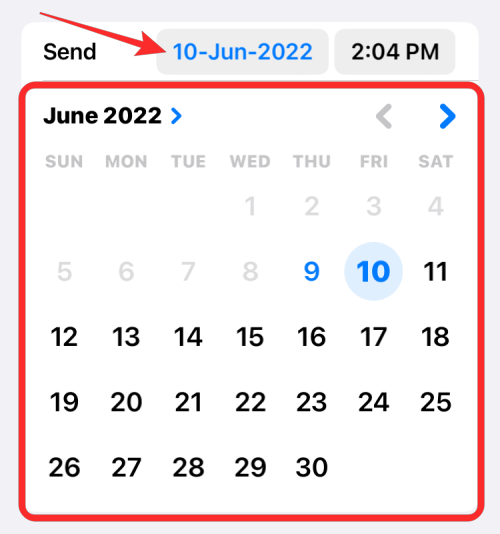
"보내기" 내의 시간 탭을 누르고 아래에서 원하는 시간을 선택하여 시간을 원하는 대로 수정할 수 있습니다.
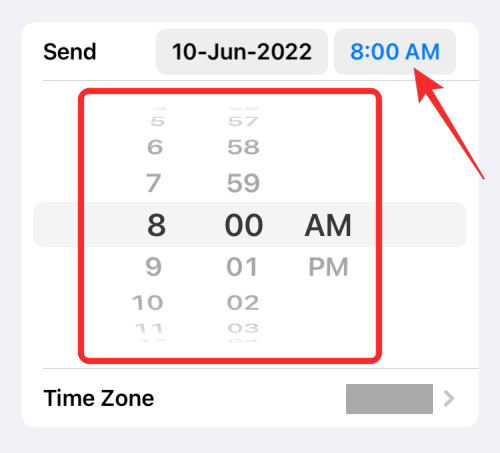
원하는 날짜와 시간을 설정한 후 오른쪽 상단에 있는 완료를 탭하세요.
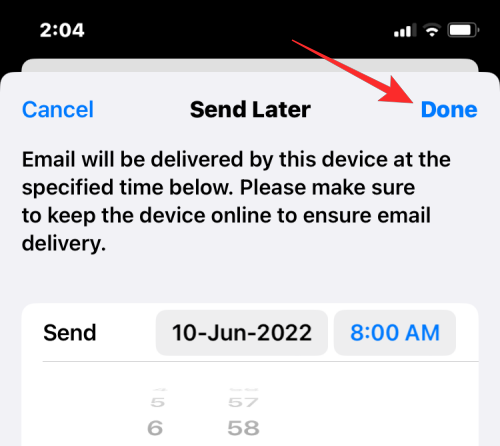
귀하가 작성한 이메일은 이제 귀하가 선택한 시간에 배달되도록 예약되어 있으며 해당 시간이 되면 iPhone에서 자동으로 전송됩니다.
관련 항목: '목록 보기'를 사용하여 iOS 16의 iPhone에서 이전 알림 보기를 다시 얻는 방법
Mail에서 이메일을 예약하면 어떻게 되나요?
Apple Mail에서 나중에 이메일을 보내도록 예약하면 작성한 이메일이 메일상자 내의 나중에 보내기 폴더로 직접 이동하고 예약된 시간이 될 때까지 계속 거기에 유지됩니다. 여기에서 변경 사항에 대한 이메일을 보거나 예약된 시간을 편집하여 더 빠르거나 훨씬 늦게 보낼 수 있습니다.
예약된 시간이 지나면 이메일이 Apple Mail에서 자동으로 전송되며 보낸 편지함 폴더에 표시됩니다.
Apple Mail에서 예약된 이메일을 찾고, 편집하고, 제거하는 방법
메일 앱의 모든 예약된 이메일은 나중에 보내기 폴더 내에서 액세스할 수 있습니다. 예약된 이메일을 찾으려면 iOS에서 메일 앱을 열고 받은 편지함 화면 왼쪽 상단에 있는 메일함을 탭하세요 .
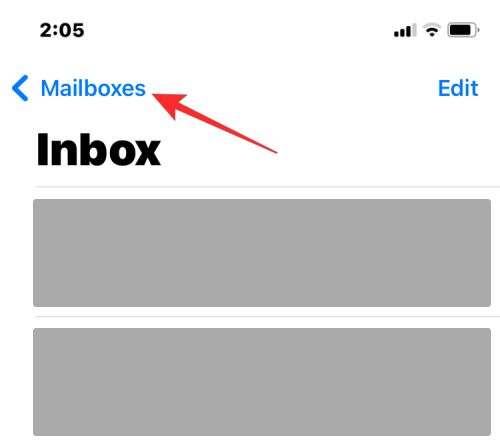
다음 화면에서 나중에 보내기 를 선택하세요 .
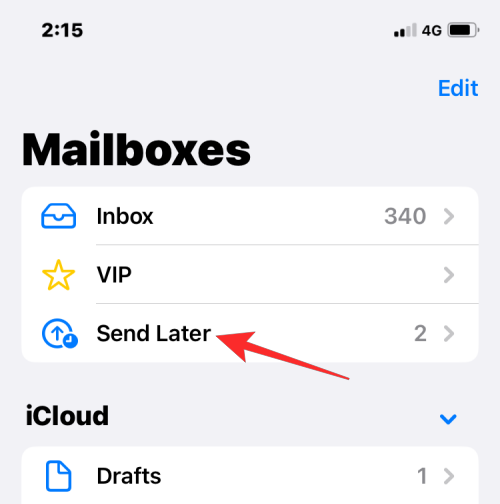
이제 나중에 보내기 화면에서 나중에 예약한 모든 이메일을 볼 수 있습니다. 예약된 시간을 변경하거나 이메일을 모두 취소하려면 나중에 보내기에서 이메일을 선택하세요.
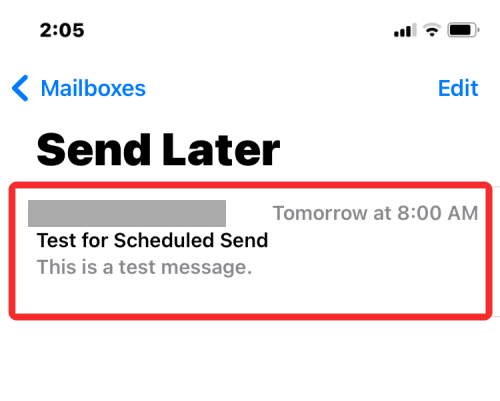
이메일이 로드되면 오른쪽 상단에 있는 편집을 탭하세요.
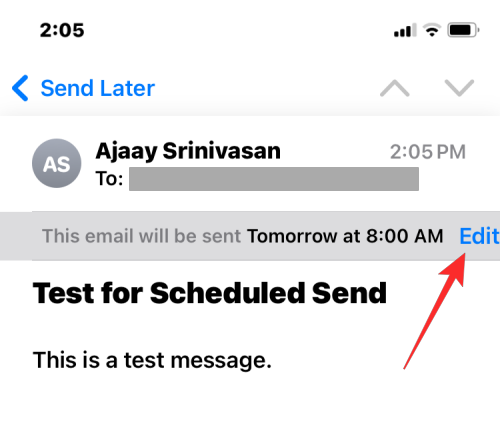
이 화면에서 이메일을 보낼 새로운 날짜와 시간을 적용할 수 있습니다. 나중에 보내기에서 이메일을 제거하려면 나중에 보내기 취소를 탭하세요 .
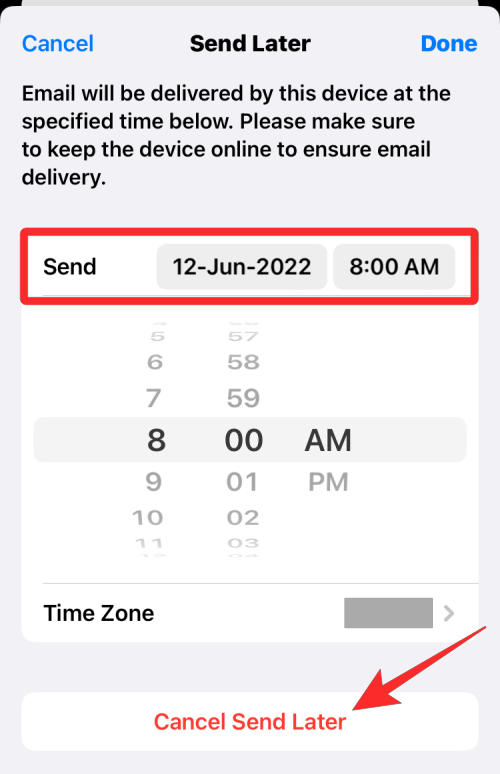
이메일은 나중에 보내기 폴더에서 제거되며 수신자에게 전송되지 않습니다.
예약된 이메일을 나중에 보내는 대신 즉시 보내는 방법
지정된 시간에 이메일을 보내기로 마음이 바뀌었고 지금 바로 이메일을 보내고 싶다면 Apple Mail에서 계속 보낼 수 있습니다. 이를 위해서는 먼저 예약된 이메일을 보낼 편지함으로 옮긴 다음 그곳에서 보내야 합니다.
예약된 이메일을 즉시 보내려면 메일 앱을 열고 이전 섹션에 표시된 대로 사서함의 나중에 보내기 폴더 로 이동하세요 .
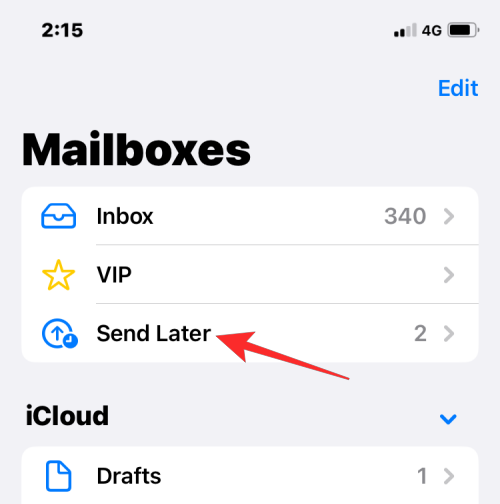
나중에 보내기 내부에서 오른쪽 상단에 있는 편집을 탭하세요 .
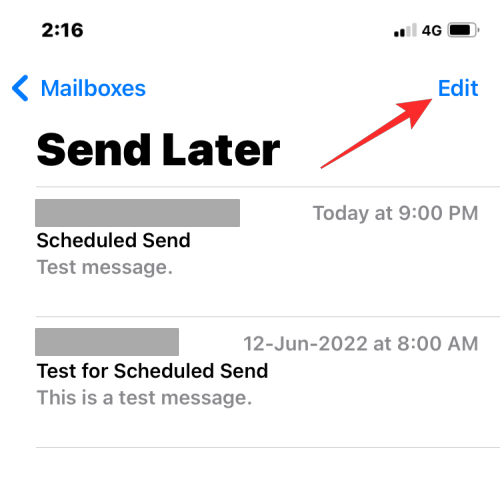
이제 Apple Mail 보낼 편지함으로 이동하려는 이메일을 선택하십시오.
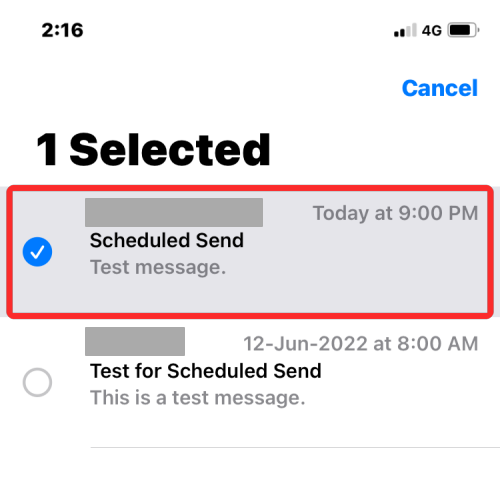
선택 후 하단의 이동을 탭하세요.
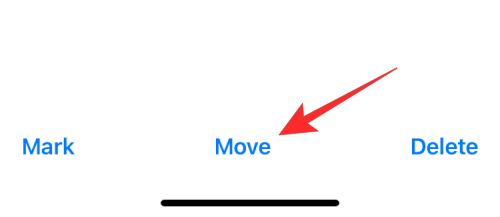
다음 화면의 옵션 목록에서 보낼 편지함을 선택하세요.
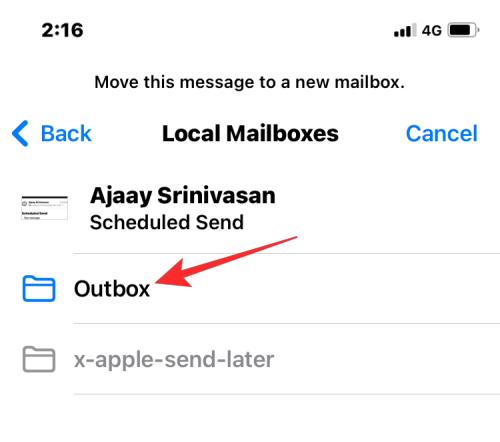
선택한 이메일이 메일 앱의 보낼 편지함으로 직접 전송됩니다. 이 폴더에 액세스하려면 왼쪽 상단에 있는 사서함을 탭하세요 .
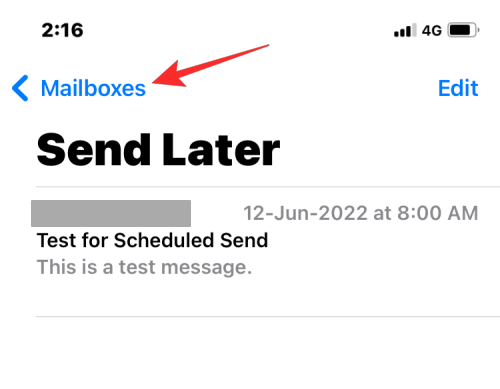
사서함 내에서 보낼 편지함 을 선택합니다 .
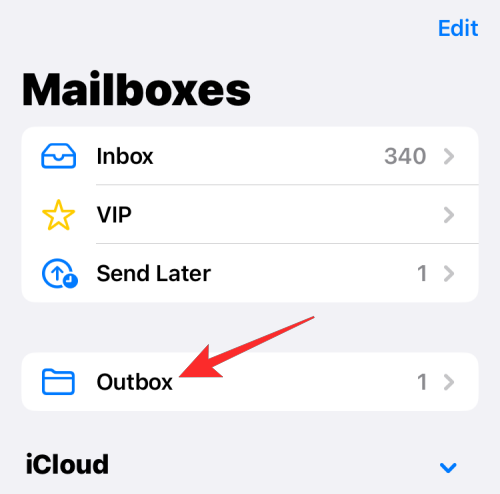
이제 나중에 보내기에서 이동한 이메일을 볼 수 있습니다. 이 이메일을 선택하여 엽니다.
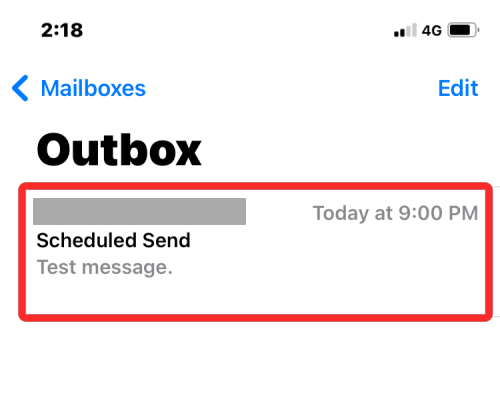
이 이메일이 열리면 보내기 버튼 (파란색 화살표 풍선으로 표시됨)을 탭하세요.

이제 메일 앱이 수신자에게 이메일을 즉시 보냅니다.
이것이 iOS 16의 Apple Mail에서 나중에 보낼 이메일을 예약하는 방법에 대해 알아야 할 전부입니다.
관련된
이 튜토리얼을 통해 Apple 아이패드에서 SIM 카드를 액세스하는 방법을 배워보세요.
이 포스트에서는 애플 아이폰에서 지도 내비게이션 및 GPS 기능이 제대로 작동하지 않는 문제를 해결하는 방법을 다룹니다.
App Store 및 iTunes에서 계정이 비활성화되었을 때 어떻게 해야 할까요? 이 글에서는 5가지 효과적인 해결 방법과 예방 팁을 제공합니다.
iPhone 또는 iPad에서 카메라 앱이 사라졌나요? 누락된 카메라 아이콘을 복구하는 5가지 실용적인 해결 방법을 확인하세요. 스크린 타임 설정, 홈 화면 검색, 폴더 확인 등 다양한 방법을 소개합니다.
비밀번호를 잊어버렸을 때 Notes를 잠금 해제하고 싶으십니까? Mac과 iPhone에서 빠르고 효과적으로 이 작업을 수행하는 방법은 다음과 같습니다.
Mac에서 "iTunes가 서버의 ID를 확인할 수 없습니다" 오류가 발생합니까? 이 글은 문제 해결을 위한 유용한 팁을 제공하여 귀하의 iTunes 사용을 도와줄 것입니다.
iPhone에서 사진처럼 완벽한 인물 사진을 만들기 위해 배경을 흐리게 하는 방법이 궁금하신가요? 다양한 팁과 기법으로 훌륭한 인물 사진을 쉽게 촬영할 수 있습니다.
iOS 날씨 앱은 iOS 16 출시와 함께 대대적인 개편을 거쳤습니다. 배터리 소모 문제의 해결책을 제공합니다.
Apple iPhone 또는 iPad에서 Twitter 계정을 추가 및 삭제하는 방법을 보여주는 자습서입니다.
이 튜토리얼에서는 Apple iPad를 프로젝터에 연결하기 위한 다양한 최상의 옵션을 보여줍니다.







